win8系统为磁盘分区的详细教程
来源:U大侠 时间:2015-02-05 浏览:325
对于那些刚使用上win8系统的用户们,可能都没有对硬盘进行分区。对硬盘进行分区不仅能够方便用户管理电脑,还能加快读写速度来提高系统效率。那么,win8系统要如何为磁盘进行分区呢?下面U大侠小编就和大家说说win8系统为磁盘分区的详细教程。
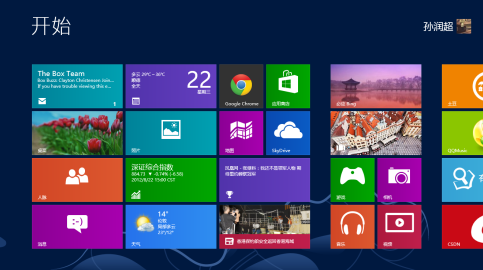
win8
1、首先鼠标右击win8系统桌面的“计算机”图标,然后右击单击,在弹出的菜单中选择“管理”;
2、进入Win8计算机管理界面后,点击“磁盘管理”;
3、紧接着找到一个剩余空间较大的分区,右键单击这个分区,在弹出的菜单中选择“压缩卷”;
4、在“输入压缩空间量(MB)”填写需要压缩出的空间量,如果需要压缩1GB,那么就填写1×1024=1024;压缩5GB,就填写5×1024=5120;在“压缩后的总计大小”的框框中可以查看剩余容量,点击“压缩”即可。
相关文章 :
相关文章
-
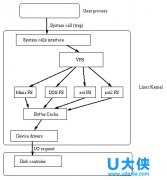
-
Linux磁盘分区和文件系统的概念详解
2015-12-25 540
-

-
Win10系统应用商店软件安装到其他磁盘分区的方法
2018-11-08 895
-
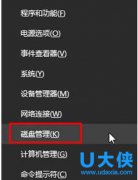
-
win10怎么合并磁盘?win10合并磁盘分区教程
2016-10-27 1214
-
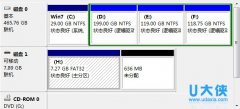
-
Win7系统分区出错无法创建磁盘分区的解决方法
2015-08-27 448
-

-
Win8.1系统新建磁盘分区方法详解过程
2015-04-03 780
-
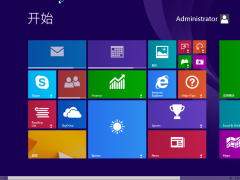
-
win8.1系统磁盘分区后再合并的解决办法
2015-04-03 1135
-
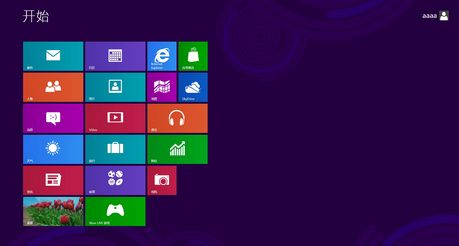
-
win8系统划分多个磁盘分区的详细操作
2015-01-04 563
-

-
win8系统磁盘分区的详细步骤
2014-12-12 597
-
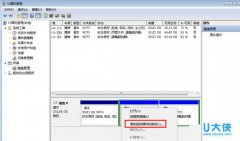
-
windows7系统下磁盘分区图标显示不正常的解决方法
2015-07-02 490
-

-
电脑硬盘本地磁盘分区显示未标记的卷的解决方法
2018-12-17 705
